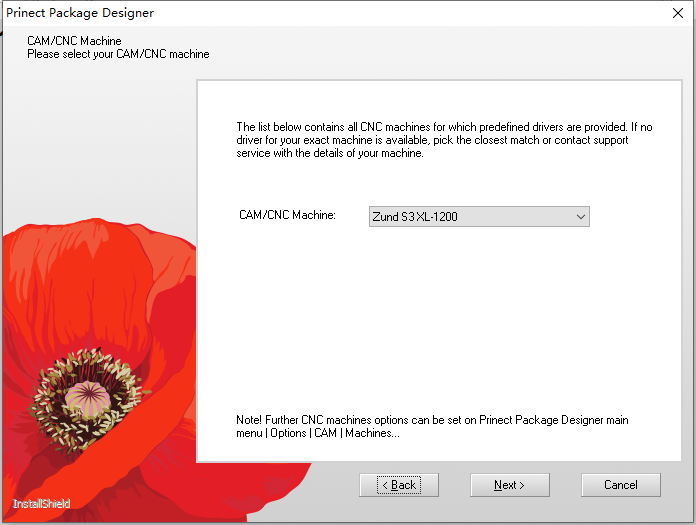Prinect Package Designer Suite是独特的包装设计、绘图、布局和模切软件!对于您的打包工作流程重新定义,从进入包装领域的方方面面开始,从结构设计、样品的生产,到材料布局和模切的参数都能够参与进来并进行合理化设计和规划,加快了整个的速度!具有3D显示以及动画折叠的优势,所以可以更好的获得产品的可视化效果,获得精准的包装虚拟模型,从而对不合理的地方进行增强和改进,而不是到后期发现包装问题再从头进行设计和优化。此外,软件提供一个完整的设计和组件库,点击一下就能访问成千个独特的设计和组件,方便您使用它们来加快过程!最大程度的节省印刷后的时间和材料的耗费。

安装激活教程
1、在本站下载并解压,安装程序,勾选我接受协议

2、选择安装软件

3、安装机型型号
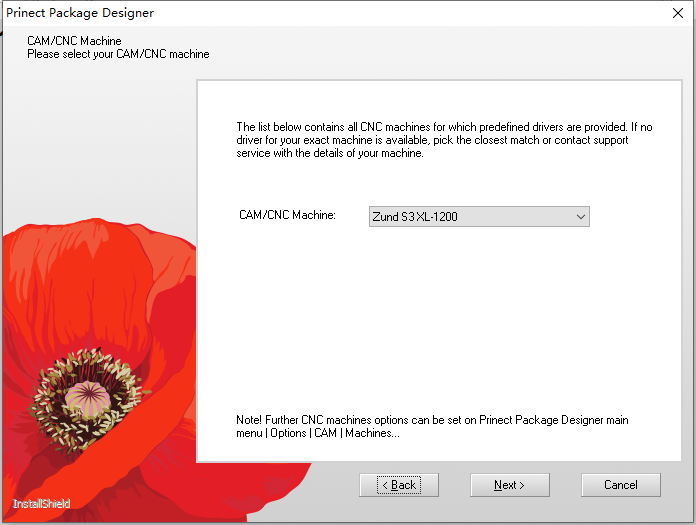
4、设置语言和默认测量单位

5、安装目录设置

6、继续完成安装
21.0新功能
一、起草
1、通过选择包含以下内容的对象来隐藏绘图错误 他们
使用“修复助手”工具修复绘图错误时 在导入中 图纸,您可以隐藏结构不规则性 印通 已检测到错误,但您希望将来使用 由于技术原因——例如,必要的未连接 结束。您可以通过选择然后隐藏来保留这些错误 包含它们的对象。这保证了将来 错误修复工具不会将它们标记为错误。
2、使用单击即可标注沿 垂直线或水平线
您只需单击一下即可放置所有尺寸 运行距离 沿垂直线或水平线连续。所有你 需要的是选择方向并单击。因此,印通尺寸 沿水平线或垂直线的所有距离。然后你 使用鼠标将新创建的尺寸线移动到位置 你想要它。
二、协同效应的整合 作为单独模块的功能
Synergy的功能,以前的独立应用程序 用于创建参数化组件和可调整大小的模板,是 现在是印通软件包设计器的一部分,分组在一个单独的模块中。 这意味着现在您可以设计 直接调整您自己的可调整大小的组件和模板(.evr 文件) ,然后在项目中使用它们。背后的功能 这是一种变分和参数化设计技术,有助于 通过设置的参数绘制和修改对象 到对象之间的尺寸。
由于使用了参数化功能,两个 印通引入了新的图纸类型:
可调整大小的图纸。可以在其中更改对象的图纸 通过编辑其参数来调整大小和距离。此类型 的绘图来源于您开始创建项目时 可调整大小 外观设计或外部 3D 对象,或开始创建可调整大小的对象 模板。绘图图标选项卡中的蓝点表示 这种类型的绘图。
不可调整大小的图形。对象所在的图形 不受参数控制。也就是说,您无法编辑参数 更改对象的大小和对象编辑是通过手动完成的 绘图。这种类型的绘图在您启动空白项目时产生, 导入的项目 文件,或从可调整大小的图形中复制图形。在 图形区域,这种类型的绘图以未装饰的方式出现 图标选项卡中的图标。
您可以在新的 “关系”选项卡。
三、.3D
1、沿单个轴旋转 3D 模型
您现在可以沿 3D 模型旋转 一次一个轴。拖动鼠标设置方向 旋转,然后 3D 模型开始严格旋转 沿设置轴。
2、将 3D 测量线导出到 WEB3D 和 COLLADA 文件格式
导出到 WEB3D 和 Collada 文件时 格式,印通现在也导出测量值 放置在 3D 模型中的线条。
3、将背景图像导出为 WEB3D 文件格式
导出为 WEB3D 文件格式时, 印通现在还会导出放置在 3D模型。
四、与 Adobe® Illustrator 集成®
直接改变颜色携带层中的颜色 插图画家
您不再需要切换到印通更改颜色 通过精加工处理的对象数量 部分 烫金和单色印刷。您现在可以更改 直接在插画器中的颜色。
五、模具制造
按属性选择桥和刻痕
在桥梁图形中工作时,您现在可以指定宽度 您希望印通选择的依据 桥梁和刻痕。此外,如果您的工作涉及定期 选择桥接和刻痕,您可以自动选择这些 通过设置选择 预设。使用预设,每次使用鼠标 制作区域 在桥梁图纸中选择,您只需应用预设, 使用鼠标形成选择区域,印通选择 与预设中设置的属性匹配的对象。 您也可以反向使用该功能 - 取消现有的 通过设置属性进行选择:加载预设,然后 在已选定的对象上进行区域选择。如 结果,印通从以下对象中删除所选内容: 与预设属性不匹配。
六、凸轮
重复使用 CAM 图纸以避免图纸混乱
从 1up 布局创建 CAM 绘图后 或台板绘图并继续创建 来自同一源图形的另一个 CAM 图形,您 可以 (1) 选择使用现有的 CAM 图纸,或 (2) 创建 来自同一源图形的新 CAM 图形。在后者中 在这种情况下,您还可以更改关联的模板。
七、成本估算器
设置参数的查看顺序
您现在可以设置查看方式的顺序 表格区域中的成本模型参数。另外,您可以 对参数进行分组并折叠分组参数以释放 空间。此重新排序和分组不会影响成本 程序用于计算作业的模型参数顺序 成本。
八、其他新功能
1、激活隐藏对象的红眼图标通知 模式
将“印通”设置为显示隐藏对象时, 红眼 图标显示在图形中的绘图侧图标旁边 区域的左上角作为视觉指示 隐藏对象模式已打开 — 如果有任何隐藏对象 图形区域中的对象,印通将用 勾勒出阴影。
2、导入 G 代码文件
您现在可以在 G 代码中导入图形并关联 他们的数据到印通风格。
3、SVG 的扩展线型关联
现在,您可以使用一组更丰富的线型 导出时的关联 绘制为 SVG 文件格式。
4、用于打印和导出作业的特殊模板
您可以设置单独的模板 用于打印或导出图纸,您可以在其中 通过编辑应用的样式来修改对象的属性 给他们。设置模板后,您可以应用 他们到出口或打印作业。
5、加宽默认样式快捷方式图标
您现在可以增加宽度 样式快捷方式图标。
使用帮助
1、从空白图形启动项目
执行以下操作之一:
单击“新建项目”。
在“文件”菜单上,单击“新建”。
按CTRL+N。
将显示“材质”对话框。在其中,可以输入有关项目的常规信息,并设置项目的构造特性。

在“项目属性”下,键入项目的常规信息:.evd文件的名称;项目名称;项目内容的一般说明;相关关键词;以及创建该项目的人的姓名。
在“材质”下的“基础类型”中,选择材质的基础类型。
注意:基本类型库遵循树状结构,当您深入浏览并选择类型时,在“名称”中,程序仅显示属于所选类型组的类型。例如,单击“基本类型”下拉列表,选择“Folding Carton Cardboard”,然后选择“White Lined Chipboard(WLC)”。稍后在“名称”中开始浏览时,将仅浏览分组在WLC基本类型下的材质。
在“名称”中,选择将用于项目的特定材质。注意:选择材质后,在“类型”中可以看到其名称。
在“厚度”中,设置要使用的材质的厚度。提示:对于折叠纸箱,0.5是标准厚度。
在Grammage中,键入你将要使用的材料的重量,单位为克/平方米。
在“F/G方向”中,设置材质凹槽或纹理的方向。注意:默认值在程序的常规选项中设置。
输入所需的项目信息后,要开始处理项目,请单击“完成”。
2、从可随时使用的可调整大小的模板启动项目
您可以使用可随时调整大小的设计来启动项目。
从可随时调整大小的模板启动项目
执行以下操作之一:
单击“新建项目”。
在“文件”菜单上,单击“新建”。
按CTRL+N。
在显示的“材质”对话框中,单击“根据可调整大小的设计”。
Т在“材料”页面打开设计选择向导。在其中,可以输入有关项目的常规信息,并设置项目的构造特性。

在“项目属性”下,键入项目的常规信息:.evd文件的名称;项目名称;项目内容的一般说明;相关关键词;以及创建该项目的人的姓名。
在“材质”下的“基础类型”中,选择材质的基础类型。
注意:基本类型库遵循树状结构,当您深入浏览并选择类型时,在“名称”中,程序仅显示属于所选类型组的类型。例如,单击“基本类型”下拉列表,选择“Folding Carton Cardboard”,然后选择“White Lined Chipboard(WLC)”。稍后在“名称”中开始浏览时,将仅浏览分组在WLC基本类型下的材质。
在“名称”中,选择将用于项目的特定材质。注意:选择材质后,在“类型”中可以看到其名称。
在“厚度”中,设置要使用的材质的厚度。提示:对于折叠纸箱,0.5是标准厚度。
在Grammage中,键入你将要使用的材料的重量,单位为克/平方米。
若要开始选择所需的可随时使用的可调整大小的设计,请单击“下一步”。
将打开可调整大小的设计页面。在其中,您可以浏览并选择将作为项目基础的可调整大小的设计。

在“查找范围”中,浏览到需要可调整大小的设计的位置,然后在下面显示的列表中,选择所需的可调整大小设计。
若要开始处理项目,请单击“完成”。
将打开选定的可调整大小的设计。